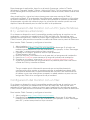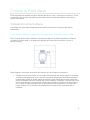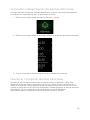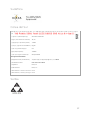Fitbit Blaze El manual del propietario
- Categoría
- Rastreadores de actividad
- Tipo
- El manual del propietario

Manual del producto
Versión 1.0

Índice
Introducción ............................................................................................................................ 1!
Contenido de la caja .............................................................................................................................. 1!
Contenido de este documento .......................................................................................................... 1!
Configuración del Fitbit Blaze ............................................................................................ 2!
Configuración de tu monitor utilizando un dispositivo móvil .............................................. 2!
Configuración del monitor con un PC (solo para Windows 10) .......................................... 2!
Configuración del monitor con un PC (para Windows 8.1 y versiones anteriores) .... 3!
Configuración del monitor con un Mac ........................................................................................ 3!
Sincronización del monitor con tu cuenta de Fitbit ................................................................ 4!
Conoce tu Fitbit Blaze .......................................................................................................... 5!
Colocación en la muñeca ................................................................................................................... 5!
Para llevar puesto y registrar los ejercicios durante todo el día ................................... 5!
Muñeca dominante o no dominante ......................................................................................... 6!
Navegación .............................................................................................................................................. 7!
Duración de la batería y carga ........................................................................................................ 8!
Cálculo del nivel actual de batería ............................................................................................. 8!
Carga del monitor ............................................................................................................................ 8!
Maximización de la duración de la batería ............................................................................ 10!
Cuidados ................................................................................................................................................. 10!
Cambio de correa ................................................................................................................................ 10!
Quitar la correa ................................................................................................................................. 10!
Colocar la nueva correa ................................................................................................................. 11!
Monitorización automática con Fitbit Blaze ................................................................... 12!
Visualización de las estadísticas de todo el día ....................................................................... 12!
Uso de las zonas de ritmo cardiaco ............................................................................................. 12!
Zonas predeterminadas de ritmo cardiaco ........................................................................... 12!
Zonas personalizadas de ritmo cardiaco ............................................................................... 13!

Monitorización del sueño .................................................................................................................. 13!
Monitorización de un objetivo de actividad diario ................................................................. 14!
Elección del objetivo ...................................................................................................................... 14!
Consulta del progreso hacia el objetivo ................................................................................. 14!
Monitorización de ejercicios con el Fitbit Blaze ............................................................ 15!
Uso de SmartTrack .............................................................................................................................. 15!
Uso del menú Ejercicio ...................................................................................................................... 15!
Recepción de notificaciones y control de la música ......................................................... 17!
Personalización de las opciones del menú Ejercicio ......................................................... 17!
Utilización de alarmas silenciosas .................................................................................... 19!
Configuración de alarmas silenciosas .......................................................................................... 19!
Aplicación de Fitbit para iOS ...................................................................................................... 19!
Aplicación de Fitbit para Android ............................................................................................ 19!
Aplicación de Fitbit para Windows 10 .................................................................................... 19!
Activación o desactivación de alarmas silenciosas ............................................................... 20!
Descartar o posponer alarmas silenciosas ................................................................................ 20!
Recepción de notificaciones de llamadas, mensajes y calendario .............................. 21!
Requisitos del calendario .................................................................................................................. 21!
Activación de las notificaciones .................................................................................................... 21!
Aplicación de Fitbit para iOS ...................................................................................................... 21!
Aplicación de Fitbit para Android ........................................................................................... 22!
Visualización de notificaciones entrantes ................................................................................. 22!
Gestión de las notificaciones .......................................................................................................... 22!
Desactivación de las notificaciones ............................................................................................. 22!
Aceptación y rechazo de llamadas de teléfono ..................................................................... 23!
Control de la música ........................................................................................................... 24!
Activación del control de la música ............................................................................................ 24!
Control de la música con el Fitbit Blaze .................................................................................... 24!
Personalización del Fitbit Blaze ....................................................................................... 26!

Cambio de formato del reloj .......................................................................................................... 26!
Aplicación de Fitbit para iOS ..................................................................................................... 26!
Aplicación de Fitbit para Android ........................................................................................... 26!
Aplicación de Fitbit para Windows 10 ................................................................................... 27!
Ajuste del brillo .................................................................................................................................... 27!
Activación o desactivación de la vista rápida ......................................................................... 27!
Ajuste del monitor de ritmo cardiaco ......................................................................................... 27!
Actualización del Fitbit Blaze ........................................................................................... 28!
Solución de problemas del Fitbit Blaze ........................................................................... 29!
Ausencia de señal de ritmo cardiaco ...................................................................................... 29!
Comportamiento inesperado ..................................................................................................... 29!
Información general y especificaciones del Fitbit Blaze .............................................. 31!
Sensores .................................................................................................................................................. 31!
Materiales ................................................................................................................................................ 31!
Tecnología inalámbrica ..................................................................................................................... 31!
Información sobre la tecnología de tacto .................................................................................. 31!
Pila ............................................................................................................................................................. 31!
Memoria ................................................................................................................................................... 31!
Pantalla ................................................................................................................................................... 32!
Tamaño ................................................................................................................................................... 32!
Condiciones ambientales ................................................................................................................. 33!
Ayuda ...................................................................................................................................................... 33!
Garantía y política de devoluciones ............................................................................................ 33!
Avisos de seguridad y normativas ................................................................................... 34!
EE. UU. ..................................................................................................................................................... 34!
Canadá .................................................................................................................................................... 34!
Unión Europea ..................................................................................................................................... 35!
Australia y Nueva Zelanda .............................................................................................................. 36!
Israel ......................................................................................................................................................... 36!

México ..................................................................................................................................................... 36!
Japón ....................................................................................................................................................... 36!
Omán ....................................................................................................................................................... 36!
Singapur ................................................................................................................................................. 36!
Sudáfrica ................................................................................................................................................ 37!
Corea del Sur ........................................................................................................................................ 37!
Serbia ....................................................................................................................................................... 37!
Taiwán ..................................................................................................................................................... 38!
Emiratos Árabes Unidos ................................................................................................................... 38!
Declaración de seguridad ................................................................................................................ 38!
Instrucciones de seguridad importantes ................................................................................... 39!
Precauciones ......................................................................................................................... 39!
Consejos de mantenimiento y cómo llevarlo puesto ....................................................... 39!
Precauciones con la batería incorporada ............................................................................. 40!
Información sobre eliminación y reciclaje de residuos ....................................................... 40!

1
Introducción
Bienvenido a Fitbit Blaze™, el smart fitness watch que te ayuda a cumplir tus
objetivos de actividad física con estilo.
Contenido de la caja
La caja del Fitbit Blaze contiene:
Fitbit Blaze
Cable de carga
Las correas adicionales se venden por separado. La pantalla se separa de la correa
para su carga.
Contenido de este documento
Te pondremos rápidamente en marcha creando una cuenta de Fitbit® y
asegurándonos de que el monitor puede sincronizar los datos que recopila con tu
panel de Fitbit. En el panel, podrás analizar tus datos, ver las tendencias históricas,
establecer objetivos, registrar alimentos y agua, ponerte al día con amigos y mucho
más. Una vez hayas terminado de configurar el monitor, ya estarás preparado para
moverte.
A continuación aclaramos cómo encontrar y utilizar las funciones que son de tu
interés y cómo ajustarlas a tus preferencias. Para obtener más información, consejos
y soluciones de problemas, consulta nuestros completos artículos en
http://help.fitbit.com.

2
Configuración del Fitbit Blaze
Para sacar el máximo provecho a tu Blaze, utiliza la aplicación gratuita de Fitbit
disponible para dispositivos iOS®, Android™ y Windows® 10. Si no tienes un
dispositivo móvil compatible, puedes usar fitbit.com en un ordenador, pero no
olvides que es necesario disponer de uno para usar funciones clave como las
notificaciones, el control de música y el GPS.
Configuración de tu monitor utilizando un dispositivo
móvil
La aplicación de Fitbit está disponible para más de 200 dispositivos móviles
compatibles con sistemas operativos iOS, Android y Windows 10.
Para empezar:
1. Asegúrate de que la aplicación de Fitbit es compatible con tu dispositivo
móvil en http://www.fitbit.com/es/devices.
2. Busca la aplicación de Fitbit en una de estas tiendas, según tu dispositivo:
• La Apple App Store® para dispositivos iOS como el iPhone y el iPad.
• La Google Play™ Store para dispositivos Android como el Samsung
Galaxy S5 y el Motorola Droid Turbo.
• La Tienda Windows® para dispositivos móviles Windows 10 como el
teléfono Lumia o la tableta Surface.
3. Instala la aplicación. No olvides que debes tener una cuenta en la tienda
correspondiente al sistema operativo de tu dispositivo para descargar incluso
una aplicación gratuita como la de Fitbit.
4. Cuando se instale la aplicación, ábrela y toca Únete a Fitbit para comenzar.
Recibirás orientación para crear una cuenta de Fitbit y conectar (“emparejar”)
tu Blaze al dispositivo móvil. El emparejamiento asegura que el monitor y el
dispositivo móvil puedan comunicarse el uno con el otro (sincronizar sus
datos).
Ten en cuenta que la información personal que se te pide durante la
configuración se usa para calcular tu metabolismo basal (MB), que permite
determinar la quema estimada de calorías. La información es privada a no ser
que selecciones compartir tu edad, estatura o peso con tus amigos de Fitbit
en la configuración de privacidad.
Después de la configuración, ya estás listo para empezar a moverte.
Configuración del monitor con un PC (solo para
Windows 10)
Si no tienes un dispositivo móvil, puedes configurar y sincronizar el monitor en tu PC
con Windows 10 usando la misma aplicación de Fitbit disponible para los dispositivos
móviles de Windows.

3
Para descargar la aplicación, haz clic en el botón Comenzar y abre la Tienda
Windows® (llamada “tienda”). Busca “Aplicación Fitbit”. Ten en cuenta que, si nunca
te has descargado una aplicación en tu ordenador desde la tienda, debes crearte una
cuenta.
Abre la aplicación y sigue las instrucciones para crear una cuenta de Fitbit y
configurar tu Blaze. Si tu ordenador tiene Bluetooth, puedes configurar y sincronizar
de forma inalámbrica, de lo contrario, tendrás que conectar el monitor al ordenador
directamente a través del cable de carga. La conexión del monitor podría ser más
rápida si tienes Bluetooth pero la señal es débil o da problemas.
Configuración del monitor con un PC (para Windows
8.1 y versiones anteriores)
Si no tienes un dispositivo móvil compatible, puedes configurar el monitor con un
ordenador y consultar tus estadísticas de Fitbit en fitbit.com. Para utilizar este
método de configuración, instala en primer lugar la aplicación de software gratuita
Fitbit Connect, que permite sincronizar los datos del Blaze con tu panel de fitbit.com.
Para instalar Fitbit Connect y configurar el monitor:
1. Abre la página http://www.fitbit.com/es/setup.
2. Desplázate hacia abajo y haz clic en la opción de descarga. Si el botón no
muestra correctamente tu tipo de ordenador (por ejemplo, si dice “Descargar
para Mac”), selecciona primero el tipo correcto.
3. Cuando se te indique, guarda el archivo que aparecerá
(FitbitConnect_Win.exe).
4. Busca el archivo y haz doble clic en él para abrir el programa de instalación.
5. Haz clic en Continuar para avanzar a lo largo del proceso de instalación.
6. Cuando se te indique, selecciona Configurar un nuevo dispositivo Fitbit.
7. Sigue las instrucciones que se muestran en la pantalla para crear una nueva
cuenta de Fitbit y conectar tu Blaze.
Ten en cuenta que la información personal que se te pide durante la
configuración de la cuenta se usa para calcular tu metabolismo basal (MB),
que permite determinar la quema estimada de calorías. Esta información es
privada a no ser que selecciones compartir tu edad, estatura o peso con tus
amigos de Fitbit en la configuración de privacidad.
Configuración del monitor con un Mac
Si no tienes un dispositivo móvil compatible, puedes configurar el monitor con un
ordenador y consultar tus estadísticas de Fitbit en fitbit.com. Para utilizar este
método de configuración, instala en primer lugar la aplicación de software gratuita
Fitbit Connect, que permite sincronizar los datos del Blaze con tu panel de fitbit.com.
Para instalar Fitbit Connect y configurar el monitor:
1. Abre la página http://www.fitbit.com/es/setup.
2. Desplázate hacia abajo y haz clic en la opción de descarga. Si el botón no
muestra correctamente tu tipo de ordenador (por ejemplo, si dice “Descargar
para PC”), selecciona primero el tipo correcto.

4
3. Cuando se te indique, guarda el archivo que aparecerá (Install Fitbit
Connect.pkg).
4. Busca el archivo y haz doble clic en él para abrir el programa de instalación.
5. Haz clic en Continuar para avanzar a lo largo del proceso de instalación.
6. Cuando se te indique, selecciona Configurar un nuevo dispositivo Fitbit.
7. Sigue las instrucciones que aparecen en pantalla para crear una cuenta de
Fitbit y conectar tu Blaze. Si tu ordenador dispone de Bluetooth, puedes
realizar la configuración de forma inalámbrica. De no ser así, se te pedirá que
coloques el monitor en la base de carga y que conectes el otro extremo a un
puerto USB de tu ordenador.
Ten en cuenta que la información personal que se te pide durante la
configuración de la cuenta se usa para calcular tu tasa de metabolismo basal
(MB), que permite determinar la quema estimada de calorías. Esta información
es privada a no ser que selecciones compartir tu edad, estatura o peso con tus
amigos de Fitbit en la configuración de privacidad.
Sincronización del monitor con tu cuenta de Fitbit
Una vez hayas configurado y empezado a usar el dispositivo Blaze, tendrás que
asegurarte de que transfiere (sincroniza) sus datos a Fitbit de forma regular para
poder monitorizar tu progreso, ver tu historial de actividad, ganar insignias, analizar
tus registros del sueño, etc., en tu panel de Fitbit. Se recomienda, aunque no es
obligatorio, realizar una sincronización diaria; el monitor puede almacenar datos de
hasta siete días entre cada sincronización.
La aplicación de Fitbit utiliza la tecnología Bluetooth de baja energía para
sincronizarse con tu monitor Fitbit. La aplicación se sincronizará cada vez que la
abras si el monitor se encuentra cerca. También se sincronizará periódicamente a lo
largo del día si tienes activada la función de sincronización continua. Si ejecutas la
aplicación de Fitbit en un PC con Windows 10 que no dispone de Bluetooth, debes
asegurarte de que está conectado al ordenador mediante el cable de carga.
Fitbit Connect también utiliza el Bluetooth (si está disponible) en un Mac® para
sincronizar. Si no tienes Bluetooth, asegúrate de que el monitor está conectado al
ordenador mediante el cable de carga. En un PC, Fitbit Connect requiere que el
monitor se conecte al ordenador mediante el cable de carga. Puedes forzar la
sincronización de Fitbit Connect en cualquier momento, o bien puede hacerse
automáticamente cada 15 minutos si:
• el monitor se encuentra a 6 m del ordenador y tiene nuevos datos que
transferir; o
• el ordenador está encendido, activo y conectado a Internet.
Consejo: Si tienes otro monitor Fitbit con un adaptador de sincronización
inalámbrica, puedes utilizarlo para sincronizar tu Blaze con Fitbit Connect
en lugar de tener que conectar cada vez el monitor al ordenador mediante
el cable de carga. Los adaptadores están disponibles en fitbit.com.

5
Conoce tu Fitbit Blaze
Este apartado te enseña la mejor manera de llevar, usar y recargar el monitor. Si has
comprado una correa, también encontrarás instrucciones para quitar la original y
poner una nueva.
Colocación en la muñeca
Lee estos consejos para asegurarte de que llevas puesto el monitor de forma
adecuada.
Para llevar puesto y registrar los ejercicios durante todo el día
Para llevarlo todo el día cuando no practiques ejercicio, debes mantener tu Blaze
en posición horizontal y un dedo por debajo del hueso de la muñeca (como si
fuera un reloj).
Para obtener una mejor precisión de lectura, ten en cuenta lo siguiente:
1. Prueba a llevar el monitor en un lugar más elevado del brazo sobre la muñeca
cuando practiques ejercicio. Como la corriente sanguínea del brazo aumenta
cuanto más arriba se mida, situar el monitor unos centímetros más hacia esa
posición puede mejorar la señal del ritmo cardiaco. Además, muchos ejercicios
como, por ejemplo, las flexiones, hacen que dobles la muñeca con frecuencia,
por lo que es más probable que se produzcan interferencias en la señal del
ritmo cardiaco si el monitor se encuentra en una posición más baja de la
muñeca.

6
2. No lleves el monitor demasiado apretado; una correa demasiado apretada
reduce el flujo sanguíneo, lo que podría afectar a la señal del ritmo cardiaco.
Dicho esto, el monitor también debería estar un poco más ajustado (sin llegar
a apretar) durante el ejercicio que cuando lo lleves puesto todo el día.
3. En el entrenamiento por intervalos de gran intensidad u otras actividades en
las que tu muñeca se mueva mucho y de forma arrítmica, es posible que el
movimiento impida que el sensor detecte un ritmo cardiaco preciso. Del
mismo modo, al practicar ejercicios como, por ejemplo, el levantamiento de
pesas o el remo, los músculos de la muñeca se flexionan de tal forma que la
correa puede apretarse y aflojarse. Intenta relajar la muñeca y quedarte quieto
un breve instante (alrededor de 10 segundos), tras el cual deberías ver una
lectura mejorada del ritmo cardiaco.
Muñeca dominante o no dominante
Para lograr una precisión óptima, el monitor debe saber en qué muñeca lo llevas
puesto. La muñeca no dominante es la que se establece como valor predeterminado.
Si, por el contrario, lo llevas en la muñeca dominante (es decir, en la mano con la que
escribes), puedes ajustar la configuración en la sección Cuenta de la aplicación de
Fitbit o en la sección Dispositivos de los ajustes del panel de fitbit.com.

7
Navegación
El Fitbit Blaze tiene una pantalla táctil LCD de color y tres botones: Acción, Selección
y Volver.
Puedes navegar por tu Blaze deslizando de lado a lado y de arriba abajo.
La pantalla predeterminada o de “inicio” es el reloj. En él puedes hacer lo siguiente:
• Desliza hacia arriba para ver cualquier notificación.
• Deslizar hacia abajo para controlar la reproducción de música, y activar y
desactivar las notificaciones.
• Deslizar a la izquierda y, después, tocar para abrir menús concretos.
o Hoy: Consulta los pasos que has dado, tu ritmo cardiaco, la distancia
recorrida, las calorías quemadas y las plantas subidas (es decir, las
estadísticas de todo el día).
o Ejercicio: Desliza a la derecha para buscar un ejercicio en particular.
o FitStar™: Elige entre los tres entrenamientos de FitStar.
o Temporizador: Desliza a la derecha para elegir el cronómetro o el
temporizador.
o Alarmas: Activa o desactiva cualquier alarma que hayas configurado.
o Configuración: Desliza hacia arriba para ver tus opciones.

8
En cualquier momento, puedes pulsar el botón Volver para regresar a la pantalla
anterior y, finalmente, al reloj.
Nota: Las funciones de los botones Selección y Acción varían en función de la pantalla.
Normalmente, son una alternativa cuando no tocas la acción más cercana.
Duración de la batería y carga
Cuando está completamente cargada, la batería del Blaze tiene una duración de
hasta cinco días. Los resultados reales variarán en función del uso y la configuración.
Cálculo del nivel actual de batería
Puedes comprobar el nivel de tu batería en varios lugares de la pantalla:
• Cuando consultas cualquier pantalla de menú, puedes ver el nivel de batería
en el icono pequeño que se muestra arriba a la izquierda.
• Cuando miras el reloj, el icono del nivel de batería aparece únicamente cuando
el nivel es bajo.
También puedes ver el nivel de batería en la aplicación de Fitbit o en el panel de
fitbit.com.
Carga del monitor
Para cargar tu Blaze, sigue estos pasos:
1. Conecta el cable de carga al puerto USB de tu ordenador o a cualquier
cargador USB mural estándar.

9
2. Retira el monitor de la correa. Para ello, dale la vuelta a la correa y empuja la
pantalla con suavidad para que se separe del marco.
3. Coloca el monitor dentro de la base de carga con la pantalla orientada hacia ti.
Los cuatro dientes dorados deben estar alineados.
4. Cierra la tapa de la base.
En cuanto el monitor esté firmemente conectado a la base, aparecerá un icono
grande de una pila que te avisará de que se ha iniciado la carga.
Si el nivel de batería es bajo, la carga completa puede durar entre una y dos horas.
Mientras el monitor se carga, puedes ver la hora tocando la pantalla, usar las
notificaciones y controlar la música. Un icono de batería brillante situado en la parte
superior izquierda de la pantalla muestra el nivel de batería. También puedes
comprobarlo mientras el monitor se carga, abriendo y cerrando la tapa de la base
para ver un icono más grande.
Una vez cargada la batería, el monitor mostrará un indicador de batería de color
verde.
Para volver a colocar el monitor en la correa una vez completada la carga, haz lo
siguiente:
1. Abre la tapa de la base y quita el monitor.

10
2. Desde la parte de atrás, alinea los botones del monitor con las ranuras
del marco.
3. Introduce el monitor.
Maximización de la duración de la batería
Si no vas a utilizar el Blaze durante un tiempo, puedes preservar la duración de la
batería apagándolo. Para ello, desliza con el dedo hasta la pantalla Configuración y
desliza arriba para encontrar la opción Apagar. Si quieres consultar otros consejos
para maximizar la duración de la batería, consulta help.fitbit.com.
Cuidados
Es importante que limpies y seques el Blaze con asiduidad. Para obtener
instrucciones y más información, consulta http://www.fitbit.com/productcare.
Cambio de correa
El monitor tiene dos correas (una superior y otra inferior) que podrás quitar
individualmente para cambiarla por una diferente.
Quitar la correa
1. Coloca el Blaze boca abajo sobre una superficie plana y lisa, y busca los dos
interruptores para quitar la correa (hay uno en cada extremo donde esta se
une al marco).

11
2. Para desbloquear el interruptor, utiliza la punta del dedo o la uña para deslizar
cuidadosamente el interruptor al extremo contrario y, a continuación, extrae la
correa del marco.
3. Repite la misma acción en el otro lado.
Colocar la nueva correa
Antes de colocar la correa nueva, identifica cuál es la superior y cuál la inferior.
La correa superior tiene una hebilla en el extremo. La correa inferior tiene muescas.
Para colocar la correa, realiza lo siguiente:
1. Coloca el Blaze boca abajo. Cuando está boca abajo, hay dos botones a la
izquierda y un solo botón a la derecha.
2. Busca la clavija del lado opuesto del interruptor de extracción e introdúcela en
el orificio que se encuentra en el marco.
3. Tira del interruptor mientras introduces la correa en su sitio y, a continuación,
suéltalo para que la correa se fije en el marco.

12
Monitorización automática con Fitbit Blaze
El Blaze monitoriza diversas estadísticas de forma automática cuando lo llevas
puesto. Los datos más recientes del monitor se cargan en tu panel de Fitbit cada vez
que lo sincronizas.
Visualización de las estadísticas de todo el día
En la pantalla de reloj, desliza a la izquierda para ir a la pantalla Hoy. Tócala y desliza
hacia arriba para ver las siguientes estadísticas diarias:
• Los pasos que has dado
• El ritmo cardiaco y la zona de ritmo cardiaco actuales
• La distancia recorrida
• Las calorías quemadas
• Plantas subidas
En tu panel de Fitbit hay disponibles más estadísticas registradas por tu monitor,
como:
• Historial detallado del ritmo cardiaco, incluido el tiempo que has estado en las
zonas de ritmo cardiaco
• Minutos de actividad
• Las horas que has dormido y los patrones de sueño
El Blaze comienza a monitorizar tus estadísticas del día siguiente a partir de la
medianoche de tu zona horaria. Aunque tus estadísticas se restablecen a cero a
medianoche, no se eliminan los datos del día anterior. Esos datos se registrarán en tu
cuenta de Fitbit cuando vuelvas a sincronizar el monitor.
Uso de las zonas de ritmo cardiaco
Las zonas de ritmo cardiaco te ayudan a centrarte en la intensidad de entrenamiento
que prefieras. Tu monitor muestra la zona de ritmo cardiaco en la que te encuentras
en ese momento y, en tu panel de Fitbit, puedes ver el tiempo que has estado en
cada zona un día o durante un ejercicio concreto. Según las recomendaciones de la
American Heart Association (Asociación Estadounidense de Cardiología) hay tres
zonas disponibles de forma predeterminada, pero si tienes un objetivo de ritmo
cardiaco concreto, puedes crear una zona personalizada.
Zonas predeterminadas de ritmo cardiaco
Las zonas predeterminadas de ritmo cardiaco se calculan mediante la estimación de
tu ritmo cardiaco máximo. Fitbit calcula tu ritmo cardiaco máximo con la fórmula
común de 220 menos tu edad.

13
El icono del corazón que se muestra junto a tu ritmo cardiaco indica en qué zona te
encuentras en ese momento:
Fuera de zona
Quema de grasas
Cardio
Pico
• Cuando estés fuera de zona, es decir, cuando el ritmo cardiaco esté por
debajo del 50 % del máximo, tu ritmo cardiaco podría ser aún elevado, pero
no lo suficiente como para ser considerado ejercicio.
• La zona de quema de grasas, que significa que el ritmo cardiaco está entre el
50 % y el 69 % del máximo, es la zona de ejercicio de intensidad baja-media y
puede ser un buen punto de partida para aquellos que están empezando a
ejercitarse. Se le llama zona de quema de grasas debido a que el mayor
porcentaje de calorías que se queman proceden de la grasa, aunque el índice
total de quema de calorías es menor.
• La zona cardio, que significa que el ritmo cardiaco está entre el 70 % y el 84 %
del máximo, es la zona de ejercicio de intensidad media-alta. En esta zona
estás forzando un poco pero sin pasarte. Para la mayoría de las personas esta
es la zona de ejercicio en la que desean centrarse.
• La zona pico, que significa que el ritmo cardiaco es superior al 85 % del
máximo, es la zona de ejercicio de intensidad alta. La zona pico está destinada
a sesiones cortas e intensas que mejoran el rendimiento y la velocidad.
Zonas personalizadas de ritmo cardiaco
En lugar de utilizar las zonas de ritmo cardiaco predeterminadas, puedes configurar
una zona personalizada en la aplicación de Fitbit o en el panel de fitbit.com. Cuando
estés en esa zona, se mostrará un corazón entero. Cuando no estés en esa zona, se
mostrará el contorno de un corazón.
Para obtener más información sobre la monitorización del ritmo cardiaco, incluidos
los enlaces a información importante de la American Heart Association, consulta
help.fitbit.com.
Monitorización del sueño
El Blaze monitoriza de forma automática el tiempo que duermes y tus movimientos
durante la noche, lo que te permite conocer tus patrones de sueño. Si quieres
monitorizar tu sueño, ponte el Blaze cuando te vayas a acostar. Para ayudarte a crear
un ciclo de sueño saludable, tienes un objetivo predeterminado de 8 horas de sueño
por noche. Puedes personalizar tu objetivo de sueño en la aplicación de Fitbit o en tu
panel de fitbit.com, y cambiarlo por un número de horas que se ajuste mejor a la
cantidad de horas de sueño que necesites.

14
Para ver tu registro de sueño, sincroniza el monitor cuando te despiertes. En tu panel
de Fitbit podrás ver tu registro de sueño y más información detallada acerca de los
patrones y las tendencias del sueño.
Monitorización de un objetivo de actividad diario
El Blaze monitoriza tu progreso de cara a un objetivo diario de tu elección. Cuando
alcances tu objetivo, el monitor vibrará y emitirá destellos a modo de celebración.
Elección del objetivo
Tu objetivo está establecido de forma predeterminada como 10 000 pasos al día.
En la aplicación de Fitbit o en el panel de fitbit.com, puedes elegir un objetivo
distinto, como la distancia que has recorrido, las calorías que has quemado o las
plantas que has subido, y seleccionar el valor correspondiente que prefieras. Por
ejemplo, es posible que quieras seguir midiendo tu objetivo de pasos, pero cambiar
la meta de 10 000 a 20 000.
Consulta del progreso hacia el objetivo
Algunos de los formatos de reloj muestran un anillo o una barra de progreso del
objetivo para mantenerte motivado. Por ejemplo, en el formato de reloj Original que
se muestra abajo, la sección continua de la línea indica que te queda menos de la
mitad para alcanzar el objetivo.
También puedes ver tu progreso en el menú Hoy.

15
Monitorización de ejercicios con el
Fitbit Blaze
El Blaze detecta de forma automática muchos ejercicios y los registra en tu historial
de ejercicios gracias a nuestra función SmartTrack™. Asimismo, puedes indicar a tu
monitor la hora de inicio y finalización del ejercicio para consultar las estadísticas en
tiempo real y ver un resumen del ejercicio físico con un simple vistazo a tu muñeca.
Todos los ejercicios físicos aparecen en tu historial de ejercicios para un análisis y
una comparación más exhaustivos.
Uso de SmartTrack
Nuestra función SmartTrack reconoce y registra de forma automática ejercicios
determinados para asegurarse de que obtienes puntos por tus momentos del día
con mayor actividad. Cuando sincronizas el monitor después de realizar un ejercicio
detectado con SmartTrack, puedes encontrar varias estadísticas en tu historial de
ejercicios, como la duración, las calorías quemadas o cómo ha influido en tu día,
entre otros.
De forma predeterminada, SmartTrack detecta el movimiento continuo durante al
menos 15 minutos. Puedes aumentar la duración mínima o desactivar SmartTrack
para uno o más tipos de ejercicios.
Para obtener más información acerca de la personalización y el uso de SmartTrack,
consulta help.fitbit.com.
Uso del menú Ejercicio
Cuando utilizas el menú Ejercicio, el Blaze puede monitorizar tu actividad en una
amplia gama de ejercicios como, por ejemplo, correr, levantar pesas, hacer spinning
o bicicleta elíptica, practicar golf y muchos más. Si quieres utilizar el GPS para
monitorizar un ejercicio, llévate tu teléfono. Nuestra función de GPS conectado
funciona con tu teléfono para trazar tus rutas. Ten en cuenta que dicha función no
está disponible en estos momentos en la aplicación de Fitbit para Windows 10.
Sigue estos pasos para monitorizar tus ejercicios:
1. Si vas a utilizar la función GPS conectado, asegúrate de tener activadas las
notificaciones de llamada, mensaje de texto o calendario.
2. Si vas a utilizar la función GPS conectado, asegúrate de que tienes el
Bluetooth y el GPS activados en tu teléfono.
3. En tu monitor, desliza con el dedo hasta la pantalla Ejercicio y tócala.
A continuación, desliza con el dedo para buscar el ejercicio que desees.
Si ves el icono de un engranaje en la parte inferior izquierda, quiere decir que
ese ejercicio permite la conexión con GPS. Toca el engranaje para ver la
opción de activar o desactivar el GPS. Pulsa el botón de volver (a la izquierda)
para regresar al ejercicio.

16
4. Toca el ejercicio para seleccionarlo. Verás la pantalla Vamos.
Si eliges un ejercicio con la posibilidad de conectar el GPS, verás el icono de
un teléfono en la parte superior izquierda. Los puntos significan que tu
monitor está buscando la señal GPS. Sabrás que el GPS se ha conectado
cuando el icono del teléfono se ilumine y el monitor vibre.
5. Toca el icono de inicio de la pantalla o pulsa el botón de selección (abajo a la
derecha) para comenzar a monitorizar el ejercicio. Aparecerá un cronómetro
en el que se muestra el tiempo transcurrido. Toca o desliza el dedo hacia
arriba y hacia abajo para desplazarte por tus estadísticas en tiempo real o
consultar la hora.
6. Cuando acabes el ejercicio o quieras ponerlo en pausa, toca el icono de pausa
o el botón de selección (abajo a la derecha).
7. Para consultar un resumen de tus resultados, toca el icono de la bandera o
pulsa el botón de acción (arriba a la derecha).

17
8. Toca Hecho o pulsa el botón de volver (a la izquierda) para cerrar la pantalla
del resumen.
Al sincronizar tu monitor, el ejercicio físico se almacenará en tu historial de ejercicios.
Ahí puedes encontrar estadísticas adicionales y ver tu ruta, en caso de que
conectaras el GPS.
Recepción de notificaciones y control de la música
Durante un entrenamiento, puedes recibir notificaciones de llamada, mensajes de
texto y calendario, así como controlar la música. Si no atiendes una notificación y
deseas verla más tarde, mantén pulsado el botón Selección (situado en la parte
inferior derecha) durante tres segundos.
Para activar o desactivar las notificaciones o controlar la música, mantén pulsado el
botón Acción (situado en la parte superior derecha) durante tres segundos. El
control de música te permite pausar o reanudar, y saltar o volver a reproducir una
pista. Para controlar el volumen desde la pantalla de control de música, utiliza los
botones Acción (parte superior derecha) y Selección (parte inferior derecha).
Personalización de las opciones del menú Ejercicio
De forma predeterminada, tu menú de ejercicios muestra seis tipos de ejercicios
entre los que elegir. Puedes añadir o quitar ejercicios, o cambiar el orden en el que
aparecen.
Para cambiar el menú Ejercicio utilizando la aplicación de Fitbit para iOS:
1. En el panel de la aplicación de Fitbit, toca el mosaico de Blaze.
2. Toca Accesos directos a ejercicios.
3. Para añadir un acceso directo nuevo, toca Acceso directo a ejercicios y
selecciona un ejercicio.
4. Para quitar un acceso directo, desliza el dedo hacia la izquierda sobre el
nombre de un ejercicio y, después, toca Eliminar.
Para cambiar el menú Ejercicio utilizando la aplicación de Fitbit para Android:
1. En el panel de la aplicación de Fitbit, toca el mosaico del monitor.
2. Toca el mosaico de Blaze.
3. Toca Accesos directos a ejercicios.
4. Para añadir un acceso directo nuevo, toca Más ejercicios y elige el que desees.
5. Para quitar un acceso directo, mantén pulsado un ejercicio y, después,
arrástralo a la zona “Quitar de Blaze”, en la parte superior de la pantalla.

18
Para cambiar el menú Ejercicio utilizando la aplicación de Fitbit para Windows 10:
1. En el panel de la aplicación de Fitbit, toca Cuenta.
2. Toca el mosaico de Blaze.
3. Toca Accesos directos a ejercicios.
4. Para añadir un acceso directo nuevo, toca el icono + y elige el que desees.
5. Para quitar un acceso directo, toca el icono del cubo de basura.
Sincroniza tu Blaze para actualizarlo con la nueva lista de ejercicios.
Consejo: Si no está disponible un ejercicio específico de los que buscas, utiliza la
opción genérica “Ejercicio físico”. Después, en tu historial de ejercicios,
podrás cambiar el nombre a cualquiera de las entradas de nuestra extensa
base de datos (remo, Pilates, etc.).

19
Utilización de alarmas silenciosas
Para despertarte por la mañana o avisarte a una cierta hora del día, puedes activar
hasta 8 alarmas silenciosas que vibran suavemente a las horas elegidas. Establece
una alarma que te despierte todos los días a la misma hora o solo en determinados
días de la semana.
Configuración de alarmas silenciosas
Sigue las instrucciones que te proporcionamos a continuación para configurar una
alarma silenciosa. También puedes configurarla en el panel de fitbit.com. Solo tienes
que hacer clic en el icono del engranaje y acceder a la configuración del dispositivo.
Aplicación de Fitbit para iOS
1. En el panel de la aplicación de Fitbit, toca el mosaico del monitor.
2. Toca el mosaico de Blaze.
3. Toca Alarmas silenciosas. > Establecer una nueva alarma.
4. Selecciona la hora de la alarma y luego toca Guardar.
Si deseas establecer la alarma para más de un día, toca Repetir y selecciona los
días que prefieras.
Aplicación de Fitbit para Android
1. En el panel de la aplicación de Fitbit, toca el mosaico del monitor.
2. Toca el mosaico de Blaze.
3. Toca Alarma silenciosa.
4. Toca el icono +.
5. Selecciona las horas y la alarma que deseas.
6. Toca Guardar.
Aplicación de Fitbit para Windows 10
1. En el panel de la aplicación de Fitbit, toca Cuenta.
2. Toca el mosaico de Blaze.
3. Toca Alarmas silenciosas > Añadir alarma.
4. Selecciona la hora de la alarma y toca el icono de verificación.
5. Selecciona tus preferencias sobre los días o repeticiones de la alarma y toca
Guardar.

20
Activación o desactivación de alarmas silenciosas
Una vez definida una alarma, puedes desactivarla o volver a activarla directamente
en tu Blaze sin necesidad de abrir la aplicación de Fitbit.
1. Desliza con el dedo hasta la pantalla Alarmas y tócala.
2. Desliza con el dedo hacia arriba hasta encontrar la alarma que estás buscando.
3. Toca el icono de la campana para activar o desactivar la alarma.
Descartar o posponer alarmas silenciosas
Cuando se inicia la alarma silenciosa, el monitor emite un destello y vibra. Para
descartar la alarma, toca la marca de verificación o pulsa el botón de selección
(abajo a la derecha). Para posponer la alarma durante 9 minutos, toca el icono ZZZ
o pulsa el botón de acción (arriba a la derecha). Puedes posponer la alarma las veces
que quieras. Ten en cuenta que tu monitor pasará al modo posponer
automáticamente si se ignora la alarma durante más de un minuto.

21
Recepción de notificaciones de llamadas,
mensajes y calendario
Más de 200 dispositivos móviles iOS y Android compatibles te permiten recibir
notificaciones de llamadas entrantes, mensajes de texto y calendario en tu
Blaze. Para determinar si tu dispositivo admite esta función, accede a
http://www.fitbit.com/devices. Ten en cuenta que las notificaciones no
están disponibles para los dispositivos Windows 10.
Requisitos del calendario
El monitor mostrará las notificaciones de eventos del calendario enviadas desde
tu aplicación de calendario al dispositivo móvil. En función de la aplicación de
calendario y tu configuración, puede que también recibas otras notificaciones
enviadas desde tu aplicación de calendario, incluidas las respuestas a invitaciones y
cualquier otro tipo de información que la aplicación mande a tu dispositivo móvil.
No olvides que si la aplicación de calendario no envía notificaciones a tu dispositivo
móvil, tampoco las recibirás en tu monitor.
Si tienes un dispositivo iOS, el Blaze te mostrará notificaciones de todos los
calendarios sincronizados con la aplicación Calendario predeterminada de iOS.
Si tienes un dispositivo Android, el Blaze te mostrará las notificaciones de la
aplicación de calendario que hayas elegido durante su configuración. Puedes elegir
entre la aplicación Calendario predeterminada de tu dispositivo móvil y varias
aplicaciones de calendario de terceros.
Activación de las notificaciones
Para hacer uso de las notificaciones, asegúrate de que el Bluetooth esté activado en
tu dispositivo móvil y de que el Blaze se encuentra cerca. Las notificaciones no están
activadas de forma predeterminada al configurar el monitor. Durante el proceso de
configuración, se te preguntará si quieres permitir el emparejamiento entre el
Bluetooth y el Blaze en tu dispositivo móvil. Debes emparejar tu dispositivo móvil y
tu monitor para recibir notificaciones.
Aplicación de Fitbit para iOS
Antes de empezar, ve al menú Ajustes de tu dispositivo móvil para asegurarte de que
puede mostrar notificaciones.
1. En la pantalla del reloj de tu Blaze, desliza hacia arriba y asegúrate de que
tienes las notificaciones activadas. También puedes acceder a la configuración
de las notificaciones si mantienes pulsado el botón de acción (arriba a la
derecha) desde cualquier otra pantalla.
2. Abre la aplicación de Fitbit y toca el mosaico de Blaze.
3. Toca Notificaciones y activa cualquier combinación de notificaciones de
mensajes de texto, llamadas o calendario.
4. Sigue las instrucciones en pantalla para vincular (conectar) tu dispositivo
móvil con el monitor.

22
Aplicación de Fitbit para Android
Antes de empezar, ve al menú Ajustes de tu dispositivo móvil para asegurarte de que
puede mostrar notificaciones.
1. Abre la aplicación de Fitbit y toca el mosaico de Blaze.
2. Toca el mosaico de Blaze de nuevo.
3. Toca Notificaciones y activa cualquier combinación de notificaciones de
mensajes de texto, llamadas o calendario.
4. Sigue las instrucciones en pantalla para vincular (conectar) tu dispositivo
móvil con el monitor. Para conocer las instrucciones paso a paso, consulta
help.fitbit.com
Cuando se hayan emparejado correctamente para recibir notificaciones, el Blaze
aparecerá como dispositivo conectado con el nombre “Blaze” en la lista de
dispositivos Bluetooth.
Visualización de notificaciones entrantes
Si tu monitor y tu dispositivo móvil están a menos de 6 metros el uno del otro, el
monitor vibrará cada vez que recibas una notificación de llamada, mensaje de texto o
evento de calendario. Si no ves la notificación cuando llega, puedes encontrarla más
tarde si deslizas arriba en la pantalla de reloj o si mantienes pulsado el botón de
selección (abajo a la derecha).
Gestión de las notificaciones
El Blaze puede almacenar hasta 30 notificaciones, tras lo cual las más antiguas se
sustituirán por las más recientes conforme vayan llegando. Las notificaciones se
eliminan automáticamente después de 24 horas y siempre que se reinicie el monitor.
El monitor puede mostrar hasta 32 caracteres de un asunto y hasta 160 de un
mensaje de texto.
Para gestionar las notificaciones:
• En la pantalla de reloj, desliza hacia arriba para ver las notificaciones, y toca
cualquiera para ampliarla y ver más detalles.
• En una notificación, desliza a la derecha para eliminarla.
• Para eliminar todas las notificaciones a la vez, desliza hacia abajo hasta el final
de las notificaciones y toca Borrar todo.
• Si una notificación de texto es demasiado larga, desliza hacia abajo para
desplazarte por todo el contenido.
• Para salir de la pantalla de notificaciones, pulsa el botón Volver (izquierda).
Desactivación de las notificaciones
Puedes desactivar las notificaciones en la aplicación de Fitbit o en el Blaze. Para ello,
en tu monitor, desliza hacia abajo desde la página de reloj o mantén pulsado el botón
Acción (parte superior derecha) desde cualquier otra pantalla. Cambia la
configuración de las notificaciones al valor Desactivado.

23
Si quieres volver a recibir las notificaciones, basta con activar de nuevo la opción. Si
utilizas el ajuste No molestar del teléfono, se desactivarán las notificaciones hasta
que lo desactives.
Aceptación y rechazo de llamadas de teléfono
Si tienes un dispositivo iOS, el Blaze también te permite aceptar o rechazar llamadas
telefónicas entrantes.
Para aceptar una llamada, toca el icono del teléfono verde. (Ten en cuenta que no
puedes hablar desde el dispositivo; la aceptación de una llamada simplemente activa
tu dispositivo móvil cercano). Para rechazar una llamada, toca el icono del teléfono
rojo para enviar la llamada entrante al buzón de voz.
El nombre de quien llama aparecerá si dicha persona figura en tu lista de contactos;
de lo contrario, verás un número de teléfono.

24
Control de la música
Con un dispositivo móvil iOS, Android o Windows 10 compatible, puedes utilizar el
Blaze para pausar y reanudar la música, así como pasar a la siguiente pista cuando tu
dispositivo móvil esté cerca. Para determinar si tu dispositivo admite esta función,
accede a http://www.fitbit.com/devices.
El Blaze emplea el perfil AVRCP de Bluetooth para controlar la música, por lo que la
aplicación que proporcione la música debe ser compatible con AVRCP. Dado que
algunas aplicaciones de transmisión de música no difunden la información sobre las
pistas, los títulos de las canciones no aparecerán en la pantalla del Blaze. Los títulos
de las canciones no aparecerán nunca si utilizas un dispositivo móvil de Windows. No
obstante, si la aplicación de música admite AVRCP, sí que podrás pausar o saltar una
pista aunque no puedas ver su título.
Activación del control de la música
Si tienes la aplicación de Fitbit para iOS en un dispositivo con iOS8 o superior, no se
requiere ninguna configuración adicional.
Si tienes las aplicaciones de Fitbit para Android o Windows 10:
1. Haz lo siguiente en el Blaze:
a. Desliza a Configuración.
b. Desplázate hasta Bluetooth Classic.
c. Toca la opción Bluetooth Classic hasta que esté configurada como
Emparejar.
2. En el dispositivo móvil:
a. Navega hasta la pantalla de ajustes de Bluetooth donde aparecen los
dispositivos emparejados.
b. Asegúrate de que tu dispositivo sea visible y esté buscando
dispositivos.
c. Cuando aparezca “Fitbit Blaze” como dispositivo disponible,
selecciónalo.
d. Espera a que aparezca un mensaje con un número de seis dígitos.
3. Lleva a cabo los dos pasos siguientes uno tras otro:
a. Cuando aparezca el mismo número de seis dígitos en el Blaze, toca “Sí”
en el monitor.
b. En el dispositivo móvil, selecciona la opción Emparejar.
Control de la música con el Fitbit Blaze
Para controlar la música con el Blaze, sigue estos pasos:
1. Inicia la reproducción de una canción o una pista en tu dispositivo móvil.
2. En tu monitor, desliza hacia abajo desde la página de reloj o mantén pulsado el
botón de acción (arriba a la derecha) para ver información sobre la pista que
se está reproduciendo en ese momento. Si la aplicación que estás utilizando
no difunde la información de la pista, no aparecerá en tu Blaze.

25
3. Utiliza los iconos para pausar una canción o pasar a la siguiente. Para controlar
el volumen, utiliza los botones de acción (arriba a la derecha) y de selección
(abajo a la derecha).
4. Pulsa el botón Volver o desliza hacia arriba para regresar a la pantalla anterior.
NOTA: Como en la mayoría de los dispositivos Bluetooth, si desconectas el
“Fitbit Blaze” (usuarios de iOS) o “Fitbit Blaze (Classic)” (usuarios de
Android y Windows) para conectar otro dispositivo Bluetooth, tendrás
que conectarlo de nuevo en la lista de dispositivos Bluetooth la próxima
vez que lo quieras usar para controlar la música.

26
Personalización del Fitbit Blaze
En este apartado, se explica cómo ajustar la información que se muestra en la
pantalla y modificar ciertas funciones del monitor.
Cambio de formato del reloj
Los ejemplos siguientes muestran algunos formatos del reloj disponibles para el Blaze.
Original
Destello
Zona
Pop
Puedes cambiar el formato del reloj desde la aplicación de Fitbit o desde el panel de
fitbit.com.
Aplicación de Fitbit para iOS
1. En el panel, toca el mosaico de Blaze.
2. Toca Formato del reloj.
3. Selecciona tu estilo de reloj.
Aplicación de Fitbit para Android
1. En el panel, toca el mosaico del monitor.
2. Toca el mosaico de Blaze.
3. Toca Formato del reloj.
4. Selecciona tu estilo de reloj.

27
Aplicación de Fitbit para Windows 10
1. En el panel, toca Cuenta.
2. Toca el mosaico de Blaze.
3. Toca Formato del reloj.
4. Selecciona tu estilo de reloj.
Verás el cambio después de que vuelvas a sincronizar tu monitor.
Ajuste del brillo
Este ajuste controla el brillo del texto y las imágenes del Blaze. El ajuste
predeterminado, llamado Automático, define el brillo en función de las condiciones
de luz ambiental. Si prefieres un nivel de brillo permanente, puedes cambiar el valor
predeterminado a lo siguiente:
• Tenue—Débil
• Normal—Regular
• Máximo—Más brillante
Para ajustar esta configuración, desliza con el dedo hasta el menú Configuración y
toca la pantalla. Desliza el dedo hacia arriba hasta que encuentres Brillo.
Activación o desactivación de la vista rápida
Gracias a la vista rápida, el Blaze se activa cada vez que levantas la muñeca o la giras
hacia ti. Si la vista rápida está desactivada, pulsa cualquier botón o toca dos veces
para activar el monitor. Para ajustar esta configuración, desliza con el dedo hasta el
menú Configuración y toca la pantalla. Desliza el dedo hacia arriba hasta que
encuentres Vista rápida.
Ajuste del monitor de ritmo cardiaco
El Blaze utiliza la tecnología PurePulse™ para monitorizar el ritmo cardiaco
automáticamente y de forma continuada cuando el monitor del ritmo cardiaco está
encendido. La configuración de la monitorización del ritmo cardiaco tiene tres
opciones:
• Automático (predeterminado): la monitorización del ritmo cardiaco está
generalmente activa únicamente cuando llevas puesto el Blaze.
• Desactivado: la monitorización de ritmo cardiaco no está nunca activa.
• Activado: la monitorización del ritmo cardiaco está siempre activa; elige esta
opción si observas que no se monitoriza tu ritmo cardiaco aunque lleves
puesto el Blaze.
Para ajustar esta configuración, desliza con el dedo hasta el menú Configuración y
toca la pantalla. Desliza el dedo hacia arriba hasta que encuentres Monitorización del
ritmo cardiaco.

28
Actualización del Fitbit Blaze
Las mejoras de productos y características gratuitas se implementan de forma
ocasional mediante actualizaciones de firmware. Es recomendable que mantengas el
Blaze actualizado.
Se te avisará mediante la aplicación de Fitbit cada vez que haya una nueva
actualización disponible. Cuando empieces a actualizar, verás una barra de progreso
en el monitor que te indicará el progreso de la actualización hasta que acabe. Una
vez termine, aparecerá un mensaje de confirmación.
Ten en cuenta que la actualización del Blaze tarda varios minutos y puede requerir
mucha batería. Por ello, te recomendamos que pongas el monitor en la base de carga
antes de comenzar la actualización.

29
Solución de problemas del Fitbit Blaze
Si el monitor no funciona correctamente, consulta nuestra información sobre
solución de problemas a continuación. Si tienes otros problemas o quieres obtener
información más detallada, visita http://help.fitbit.com.
Ausencia de señal de ritmo cardiaco
El Blaze monitoriza continuamente el ritmo cardiaco mientras estás haciendo
ejercicio y durante todo el día. En ocasiones, puede que el monitor de ritmo cardiaco
tenga dificultades para encontrar una señal lo suficientemente fuerte como para
mostrar el ritmo cardiaco.
Si no recibes la señal del ritmo cardiaco, asegúrate de que llevas puesto tu monitor
correctamente, colocándolo más arriba o más abajo en la muñeca o apretando o
aflojando la correa. Después de esperar un poco, debería aparecer tu ritmo cardiaco.
Si sigue sin encontrar la señal de ritmo cardiaco, comprueba la configuración de
monitorización del ritmo cardiaco en el menú Configuración del monitor y asegúrate
de que está definida en Activado o Automático.
Comportamiento inesperado
En caso de tener alguno de los siguientes problemas, es posible que se solucionen
reiniciando tu monitor:
• El monitor no se sincroniza a pesar de haberse realizado la configuración
correctamente.
• El monitor no responde a la pulsación del botón, a toques ni a movimientos
del dedo sobre la pantalla.
• No responde a pesar de estar cargado.
• No monitoriza los pasos u otros datos.
Nota: Reiniciar no es lo mismo que apagar el monitor. La opción Apagar está
disponible en el menú Configuración del monitor para ayudarte a conservar la
batería. Si reinicias el monitor siguiendo los pasos a continuación, se reinicia el
dispositivo. Cuando se reinicia el monitor, no se borran los datos excepto las
notificaciones de llamadas, mensajes de texto y eventos de calendario.
Para reiniciar el monitor, sigue estos pasos:

30
1. Mantén pulsados los botones Volver y Selección (el botón izquierdo y el de la
parte inferior derecha, respectivamente) hasta que veas el icono de Fitbit en la
pantalla. Este proceso debería tardar menos de 10 segundos.
2. Suelta los botones.
El monitor debería funcionar ahora con normalidad.
Para ver más sugerencias sobre solución de problemas o ponerte en contacto con el
servicio de atención al cliente, consulta http://help.fitbit.com.

31
Información general y especificaciones
del Fitbit Blaze
Sensores
El Blaze incorpora los siguientes sensores:
• Un acelerómetro MEMS de 3 ejes que monitoriza tus patrones de movimiento.
• Un altímetro, que registra los cambios de altitud.
• Un monitor óptico de ritmo cardiaco.
• Un sensor de luz ambiental.
• Un magnetómetro de 3 ejes
Materiales
La correa que incluye el Blaze está hecha de un material de elastómero flexible y
duradero similar al que se usa en muchos relojes deportivos. No contiene látex.
Las correas están disponibles en cuero auténtico y en acero inoxidable.
La hebilla y el marco del Blaze están hechos de acero inoxidable quirúrgico. Aunque
el acero inoxidable siempre contiene trazas de níquel y puede provocar reacciones
alérgicas en personas con sensibilidad a este metal, la cantidad de níquel de todos
los productos de Fitbit cumple la estricta directiva de la Unión Europea que limita la
comercialización y el uso del níquel.
Tecnología inalámbrica
El Blaze contiene un receptor de radio Bluetooth 4.0.
Información sobre la tecnología de tacto
El Blaze contiene un motor de vibración, que le permite vibrar con las alarmas, los
objetivos y las notificaciones.
Pila
El Blaze está equipado con una batería de polímero de litio recargable.
Memoria
El Blaze guarda información detallada minuto a minuto de los últimos 7 días y de los
últimos 30 días mediante resúmenes de las actividades diarias. Los datos de ritmo
cardiaco se almacenan en intervalos de un segundo durante la monitorización del
ejercicio y en intervalos de cinco segundos el resto del tiempo.

32
Los datos registrados incluyen los pasos que has dado, la distancia recorrida, las
calorías quemadas, las plantas subidas, los minutos de actividad, el ritmo cardiaco,
el ejercicio y la monitorización de tu sueño.
Sincroniza tu Blaze con frecuencia para tener los datos más detallados disponibles en
el panel de Fitbit.
Pantalla
La pantalla del Blaze es una pantalla táctil LCD en color.
Tamaño
A continuación, se muestran los tamaños de correa disponibles. Ten en cuenta que el
tamaño de las correas que se venden por separado puede variar un poco.
Correa pequeña
Se adapta a una muñeca de 14 a 17 cm.
Correa grande
Se adapta a una muñeca de 17 a 20 cm.
Correa extragrande
Se adapta a una muñeca de 20 a 23 cm.

33
Condiciones ambientales
Temperatura de funcionamiento
De -10 a 45 °C
Temperatura de
almacenamiento
De -20 °C a 45 °C
Resistente al agua
A prueba de salpicaduras. El dispositivo no
se debe usar en la ducha ni ir a nadar con él
puesto.
Altitud máxima de
funcionamiento
8535 m
Ayuda
Encontrarás una guía de solución de problemas y ayuda para tu Blaze en
http://help.fitbit.com.
Garantía y política de devoluciones
Encontrarás información online sobre la garantía y la política de devoluciones de
la tienda de fitbit.com en http://www.fitbit.com/es/returns.

34
Avisos de seguridad y normativas
Número de modelo: FB502
EE. UU.
The Federal Communications Commission (FCC) and Industry Canada IDs can also
be viewed on your device. Instructions to view content:
1. Click the Back button (left) on the tracker.
2. Swipe right to the Settings menu.
3. Swipe up until you see Regulatory Info and tap the screen.
This device complies with FCC part 15 FCC Rules.
Operation is subject to the following two conditions:
1. This device may not cause harmful interference and
2. This device must accept any interference received, including interference
that may cause undesired operation
FCC Warning
Changes or modifications not approved by Fitbit, Inc. could void the user’s authority
to operate the equipment.
Note: This equipment has been tested and found to comply with the limits for a Class
B digital device, pursuant to part 15 of the FCC Rules. These limits are designed to
provide reasonable protection against harmful interference in a residential
installation. This equipment generates, uses and can radiate radio frequency energy
and, if not installed and used in accordance with the instructions, may cause harmful
interference to radio communications. However, there is no guarantee that
interference will not occur in a particular installation. If this equipment does cause
harmful interference to radio or television reception, which can be determined by
turning the equipment off and on, the user is encouraged to try to correct the
interference by one or more of the following measures:
• Reorient or relocate the receiving antenna
• Increase the separation between the equipment and receiver
• Connect the equipment into an outlet on a circuit different from that to which
the receiver is connected.
• Consult the dealer or an experienced radio/TV technician for help.
This device meets the FCC requirements for RF exposure in public or uncontrolled
environments.
FCC ID: XRAFB502
Canadá
Canada: Industry Canada (IC) statement

35
This device meets the IC requirements for RF exposure in public or uncontrolled
environments.
Cet appareil est conforme aux conditions de la IC en matière de RF dans des
environnements publics ou incontrôlée
IC Notice to Users in accordance with RSS GEN Issue 3:
This device complies with Industry Canada license exempt RSS standard(s).
Operation is subject to the following two conditions:
1. This device may not cause interference, and
2. This device must accept any interference, including interference that may
cause undesired operation of the device
Cet appareil est conforme avec Industrie Canada RSS standard exempts de
licence (s). Son utilisation est soumise à Les deux conditions suivantes:
1. Cet appareil ne peut pas provoquer d’interférences et
2. Cet appareil doit accepter Toute interférence, y compris les interférences
qui peuvent causer un mauvais fonctionnement du dispositive
CAN ICES-3 (B)/NMB-3(B)
IC ID: 8542A-FB502
Unión Europea
Declaration of Conformity with Regard to the EU Directive 1999/5/EC
Fitbit Inc. is authorized to apply the CE Mark on BLAZE, Model FB502, thereby
declaring conformity to the essential requirements and other relevant provisions of
Directive 1999/5/EC and other applicable Directives.
Compliant with the standard R&TTE 99/CE/05
Conforme à la norme R&TTE 99/CE/05

36
Australia y Nueva Zelanda
Israel
51-51909!המאתה!רושיא!
.רצומה!לש!יראלודומה!קלחב!ינכט!יוניש!לכ!עצבל!יא
México
IFETEL: RCPFIFB15-1706
Japón
Omán
Singapur

37
Sudáfrica
Corea del Sur
클래스 B 장치 (가정 사용을위한 방송 통신 기기) : EMC 등록 주로 가정용 (B 급)으로하고, 모든 지역에서 사용할 수 있습니다 얻을이
장치.
-. 사용 주파수 (Used frequency): 2400 MHz-2480 MHz
-. 채널수 (The number of channels): 79/40
-. 공중선전계강도 (Antenna power): -1.12dBi
-. 변조방식 (Type of the modulation): Digital
-. 안테나타입 (Antenna type): IFA
-. 출력 (Output power): -2.9dBm
-. 안테나 종류 (Type of Antenna): Stamped Metal
KCC approval information
1) Equipment name (model name) : 무선데이터통신시스템용 특정소출력무선기기 FB502
2) Certificate number : MSIP-CMM-XRA-FB502
3) Applicant : Fitbit, Inc.
4) Manufacture: Fitbit, Inc.
5) Manufacture / Country of origin: P.R.C.
5) Manufacture / Country of origin: P.R.C.
Serbia

38
Taiwán
注意!
依據 低功率電波輻射性電機管理辦法
第十二條!經型式認證合格之低功率射頻電機,非經許可,公司、商號 或使用者均不得擅自變更頻
率、加大功率或變更原設計之特性及功能!
第十四條!
低功率射頻電機之使用不得影響飛航安全及干擾合法通信;經發現有干擾現象時,應立即停用,
並改善至無干擾時方得繼續使用。!
前項合法通信,指依電 信法規定作業之無線電通信。!
低功率射頻電機須忍受合法通信或工業、科學及醫療用電波輻射性電機設備之干擾。
Emiratos Árabes Unidos
Declaración de seguridad
Se ha comprobado que este equipo cumple con la certificación de seguridad de
acuerdo con las especificaciones de la norma estándar: EN60950-1:2006 + A11:2009
+ A1:2010 + A12: 2011.

39
Instrucciones de seguridad importantes
Precauciones
• El contacto prolongado puede favorecer la aparición de irritación de la piel o
alergias en algunos usuarios.
• El dispositivo contiene material eléctrico que podría causar lesiones si no se
maneja adecuadamente.
• Si sientes molestias, hormigueo, entumecimiento, ardor o rigidez en las manos
o muñecas mientras usas el producto o después de usarlo, quítatelo y no te lo
vuelva a poner.
• No tires tu producto de Fitbit al fuego. La batería podría explotar.
• Consulta a tu médico antes de comenzar o modificar cualquier programa de
ejercicios.
• Consulta a tu médico antes de usar el dispositivo en caso de que padezcas
alguna afección preexistente que podría verse afectada por el uso de este
producto de Fitbit.
• No consultes notificaciones de ningún tipo u otras aplicaciones en la pantalla
del producto mientras estés conduciendo o en otras situaciones en las que las
distracciones puedan ser peligrosas. Sé consciente siempre del entorno que te
rodea mientras estás haciendo ejercicio.
• Este producto no es un juguete. No permitas que los niños o mascotas
jueguen con tu producto de Fitbit. El producto contiene piezas pequeñas que
pueden suponer riesgo de asfixia.
• Las sustancias contenidas en el producto y/o en su batería pueden dañar el
medio ambiente o causar lesiones si se manipulan y desechan
inadecuadamente.
• Este producto no es un dispositivo médico y no está destinado a diagnosticar,
tratar, curar o prevenir ninguna enfermedad. En cuanto a la precisión, Fitbit ha
desarrollado un hardware y algoritmos líderes para monitorizar la información
de la actividad física y mejora constantemente sus productos para que las
mediciones sean los más precisas posible. La precisión de los dispositivos
Fitbit no está pensada para que estos actúen como un dispositivo médico ni
como un aparato científico de medición, pero sí para proporcionar la mejor
información disponible en un monitor de actividad portátil.
• Aviso especial para dispositivos con tecnología PurePulse: Los productos
PurePulse tienen una función de monitorización del ritmo cardiaco que pueden
presentar riesgos para usuarios con determinados problemas de salud.
Consulta a tu médico antes de usarlos en caso de:
o tener un problema médico o del corazón;
o tomar algún medicamento fotosensible;
o tener epilepsia o ser sensible a las luces intermitentes;
o tener problemas circulatorios o presentar hematomas con facilidad; o
o tener tendinitis, el síndrome del túnel carpiano o cualquier otra afección
del aparato locomotor.
Consejos de mantenimiento y cómo llevarlo puesto
• Para reducir dicha irritación cutánea, sigue cuatro sencillos consejos: (1)
mantener el dispositivo limpio; (2) mantenerlo seco; (3) no llevarlo demasiado

40
ajustado, y (4) darle un respiro a la muñeca quitándote la correa durante una
hora después de un uso prolongado. Utiliza productos de cuidado de la piel
con moderación en las zonas de la muñeca que quedan cubiertas por el
producto de Fitbit. Para obtener más información, visita
http://www.fitbit.com/productcare. Si notas irritación en la piel, quítate el
dispositivo. Si los síntomas se prolongan 2 o 3 días después de haberte
quitado el dispositivo, consulta a tu médico.
• Consulta fitbit.com para obtener información específica sobre la resistencia
al agua.
• No uses limpiadores abrasivos para limpiar tu producto de Fitbit.
• Quítate tu producto de Fitbit si sientes que está caliente.
• No lleves puesto tu producto de Fitbit mientras se está cargando.
• No cargues tu producto de Fitbit mientras esté húmedo.
• No coloques tu producto de Fitbit en un lavavajillas, lavadora o secadora.
• No dejes tu producto de Fitbit expuesto a la luz solar directa durante un largo
periodo de tiempo.
• No expongas tu producto de Fitbit a temperaturas extremadamente altas o
bajas.
• No utilices tu producto de Fitbit en una sauna ni en un baño turco.
• No utilices el producto Fitbit si la pantalla está agrietada.
Precauciones con la batería incorporada
• No intentes cambiar la batería, abrir la carcasa ni desmontar el producto Fitbit.
Hacerlo conllevará la anulación de la garantía y podrá suponer un riesgo para
tu seguridad.
• Carga la batería siguiendo las instrucciones facilitadas durante la
configuración. Usa un ordenador, un concentrador con alimentación eléctrica
o una fuente de alimentación que estén certificados por un laboratorio de
pruebas reconocido, y un cable de carga de Fitbit autorizado.
• El producto utiliza un cargador de batería aprobado por la Comisión de
Energía de California.
Información sobre eliminación y reciclaje de residuos
El símbolo que aparece en el producto o en su embalaje significa que ha de
desecharse aparte de los residuos domésticos corrientes al final de su vida útil, pues
contiene una batería y un equipo electrónico. Asegúrate de desechar el producto de
Fitbit en un centro de reciclaje.

41
Todos los países de la Unión Europea cuentan con sus propios centros de recogida
de baterías y equipos electrónicos para su reciclado. Para obtener más información
acerca del reciclaje de los productos de Fitbit, ponte en contacto con la autoridad de
gestión de residuos de tu municipio o con el distribuidor al que compraste el
producto.
• No tires tu producto de Fitbit a la basura doméstica.
• La eliminación del embalaje y de tu producto de Fitbit deben hacerse de
conformidad con las normas locales.
• Las baterías no deben desecharse en la basura doméstica y requieren de una
recogida selectiva.
-
 1
1
-
 2
2
-
 3
3
-
 4
4
-
 5
5
-
 6
6
-
 7
7
-
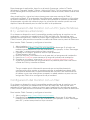 8
8
-
 9
9
-
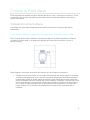 10
10
-
 11
11
-
 12
12
-
 13
13
-
 14
14
-
 15
15
-
 16
16
-
 17
17
-
 18
18
-
 19
19
-
 20
20
-
 21
21
-
 22
22
-
 23
23
-
 24
24
-
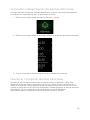 25
25
-
 26
26
-
 27
27
-
 28
28
-
 29
29
-
 30
30
-
 31
31
-
 32
32
-
 33
33
-
 34
34
-
 35
35
-
 36
36
-
 37
37
-
 38
38
-
 39
39
-
 40
40
-
 41
41
-
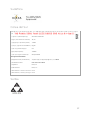 42
42
-
 43
43
-
 44
44
-
 45
45
-
 46
46
Fitbit Blaze El manual del propietario
- Categoría
- Rastreadores de actividad
- Tipo
- El manual del propietario
Documentos relacionados
-
Fitbit ONE Instrucciones de operación
-
Fitbit Charge 2 Manual de usuario
-
Fitbit Charge Manual de usuario
-
Fitbit Flex 2 Manual de usuario
-
Fitbit ZIP Manual de usuario
-
Fitbit Flex Manual de usuario
-
Fitbit Ace 3 El manual del propietario
-
Fitbit Surge Instrucciones de operación
-
Fitbit Alta HR Manual de usuario
-
Fitbit Ionic Manual de usuario